登入租戶管理程式
 建議變更
建議變更


若要存取租戶管理程式、請在的網址列中輸入租戶的URL "支援的網頁瀏覽器"。
-
您擁有登入認證資料。
-
您可以使用網格管理員提供的 URL 來存取租戶管理程式。此URL的範例如下所示:
https://FQDN_or_Admin_Node_IP/https://FQDN_or_Admin_Node_IP:port/https://FQDN_or_Admin_Node_IP/?accountId=20-digit-account-idhttps://FQDN_or_Admin_Node_IP:port/?accountId=20-digit-account-idURL 一律包含完整網域名稱( FQDN )、管理節點的 IP 位址、或管理節點 HA 群組的虛擬 IP 位址。也可能包括連接埠號碼、 20 位數的租戶帳戶 ID 、或兩者。
-
如果 URL 不包含租戶的 20 位數帳戶 ID 、則您擁有此帳戶 ID 。
-
您使用的是 "支援的網頁瀏覽器"。
-
Cookie會在您的網頁瀏覽器中啟用。
-
您屬於具有的使用者群組 "特定存取權限"。
-
啟動A "支援的網頁瀏覽器"。
-
在瀏覽器的網址列中、輸入存取租戶管理程式的URL。
-
如果系統提示您輸入安全性警示、請使用瀏覽器的安裝精靈來安裝憑證。
-
登入租戶管理程式。
顯示的登入畫面取決於您輸入的 URL 、以及是否已針對 StorageGRID 設定單一登入( SSO )。
未使用 SSO如果 StorageGRID 未使用 SSO 、則會出現下列其中一個畫面:
-
Grid Manager登入頁面。選取 * 租戶登入 * 連結。
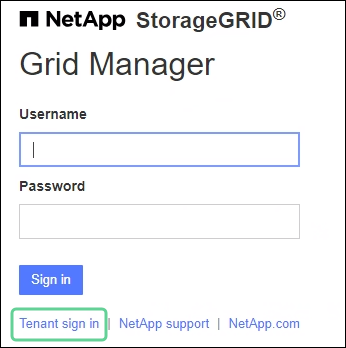
-
租戶管理程式登入頁面。* 帳戶 * 欄位可能已完成、如下所示。
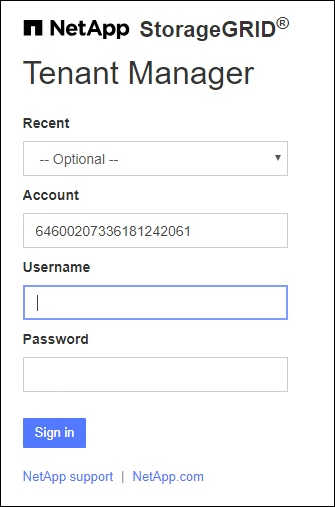
-
如果租戶的20位數帳戶ID未顯示、請選取租戶帳戶名稱(如果出現在最近帳戶清單中)、或輸入帳戶ID。
-
輸入您的使用者名稱和密碼。
-
選擇*登入*。
租戶管理器儀表板即會出現。
-
如果您收到其他人的初始密碼、請選擇 * _ 使用者名稱 _ * > * 變更密碼 * 來保護您的帳戶安全。
-
使用 SSO如果 StorageGRID 使用 SSO 、則會出現下列其中一個畫面:
-
貴組織的 SSO 頁面。例如:
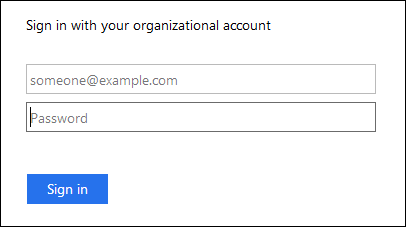
輸入您的標準 SSO 認證、然後選取 * 登入 * 。
-
租戶管理程式SSO登入頁面。
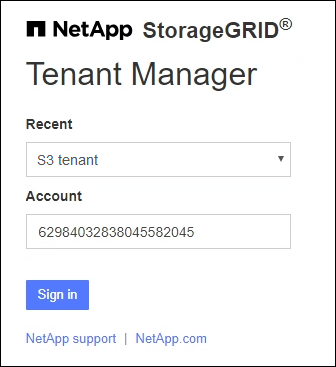
-
如果租戶的20位數帳戶ID未顯示、請選取租戶帳戶名稱(如果出現在最近帳戶清單中)、或輸入帳戶ID。
-
選擇*登入*。
-
在組織的SSO登入頁面上、以標準SSO認證登入。
租戶管理器儀表板即會出現。
-
-


